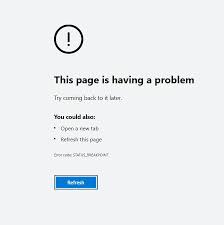Immer wenn wir versuchen, auf eine Website zuzugreifen, und wenn es ein Problem mit dem Netzwerk oder der Website gibt, melden wir verschiedene Fehlermeldungen in unseren Webbrowsern. Jeder Fehler hat einen bestimmten spezifischen Code, der mehr über das Problem aussagt.
Kürzlich wurde über den status_breakpoint-Fehler Chrome/Edge berichtet. Dieser Artikel enthält jedes einzelne Detail dazu, einschließlich der verschiedenen Gründe, die dazu führen könnten, dass es auftritt, und welche möglichen Fehlerbehebungslösungen Sie befolgen sollten, um die erforderliche Lösung zu erhalten.
Der status_breakpoint-Fehler tritt auf, wenn der Webbrowser die Webseitenanfragen nicht verarbeiten kann oder wenn die Website ein fehlerhaftes Design aufweist. Dies ist ein Fehler beim Laden von Seiten, und Benutzer von Google Chrome und Microsoft Edge sind davon erheblich betroffen. Wenn Sie derjenige sind, gehen Sie die unten aufgeführten detaillierten Korrekturen durch:
Mögliche Korrekturen für den status_breakpoint-Fehler Chrome/Edge
Lösung 1: Laden Sie die Webseite neu
Wenn beim Zugriff auf eine Website der Fehler status_breakpoint angezeigt wird, sollten Sie zunächst versuchen, die Webseite zu aktualisieren oder neu zu laden, und prüfen, ob diese Methode funktioniert. Um die Webseite zu aktualisieren, können Sie die Symbolleiste von Chrome oder Edge verwenden oder die Tastenkombination F4 verwenden.
Lösung 2: Überprüfen Sie Ihre Internetverbindung
Das Problem kann aufgrund der schlechten Internetverbindung auftreten. Stellen Sie sicher, dass die Internetverbindung stabil ist, indem Sie auf andere Websites zugreifen oder Geschwindigkeitstests durchführen. Wenn Sie feststellen, dass das Internet nicht funktioniert, sollten Sie nach möglichen Netzwerkproblemen suchen und die möglichen Lösungen ausprobieren. Laden Sie danach die Seite erneut und prüfen Sie, ob das Problem weiterhin besteht.
Lösung 3: Starten Sie Ihr Gerät neu
Manchmal verursachen bestimmte Hintergrundprozesse oder Programme auf dem PC Interferenzen mit Chrome/Edge, die dazu führen, dass das Laden der Seite stoppt und die Fehlermeldung wie status_breakpoint auf dem Bildschirm erscheint. Sie sollten Ihr Gerät in einer solchen Situation neu starten. Ein normaler Neustart kann die kleineren Probleme beheben, die die Probleme verursachen.
Lösung 4: Löschen Sie den Cache des Browsers
Der Cache des Browsers kann die Websites beschädigen und zu dem besprochenen Fehler führen. Cache- und Site-Daten laden die Websites schneller als das Original. Aber manchmal werden diese Cache-Dateien beschädigt und aus diesem Grund tritt das Problem wie dieses auf. In diesem Fall müssen Sie den Cache sowohl im Chrome- als auch im Edge-Browser löschen:
So löschen Sie den Cache in Google Chrome:
- Klicken Sie in der Chrome-Symbolleiste auf die Schaltfläche mit den drei Punkten.
- Wählen Sie Weitere Tools und klicken Sie dann auf Browserdaten löschen.
- Aktivieren Sie die Schaltflächen Cookies und andere Website-Daten und zwischengespeicherte Bilder und Dateien.
- Klicken Sie auf Daten löschen,
- Starten Sie abschließend Ihren Chrome-Browser neu.
So löschen Sie den Cache auf Microsoft Edge:
- Klicken Sie auf die Schaltfläche mit den drei Punkten in der Edge-Symbolleiste.
- Gehen Sie zu Einstellungen und wählen Sie Datenschutz, Suche und Dienste,
- Navigieren Sie zu Browserdaten löschen und klicken Sie dann auf Wählen Sie, was gelöscht werden soll.
- Überprüfen Sie die Schaltflächen mit der Aufschrift Cookie und andere Website-Daten und zwischengespeicherte Bilder und Dateien.
- Klicken Sie auf Jetzt löschen und starten Sie Ihren Browser als nächstes neu.
Lösung 5: Erweiterungen in Browsern deaktivieren
Es kann vorkommen, dass die Erweiterung, die Sie in Ihrem Browser installieren, die Probleme verursacht, aufgrund derer der status_breakpoint-Fehler in Chrome/Edge auftritt. Überprüfen Sie die installierten Erweiterungen, deaktivieren Sie sie alle und aktivieren Sie sie einzeln, um die problematische Erweiterung zu finden.
Um Browsererweiterungen in Chrome/Edge zu deaktivieren, klicken Sie auf das Erweiterungssymbol in der Symbolleiste und dann auf Erweiterungen verwalten. Wenn Sie sich auf der Erweiterungsseite befinden, sehen Sie alle installierten Erweiterungen mit der Option, sie zu aktivieren/deaktivieren.
Lösung 6: Aktualisieren Sie Google Chrome und Microsoft Edge
Wenn das Problem weiterhin besteht, erwägen Sie, Ihren Chrome/Edge-Browser auf die neueste Version zu aktualisieren, da eine veraltete Browserversion das Problem verursachen könnte.
So aktualisieren Sie Google Chrome:
- Klicken Sie auf die Schaltfläche mit den drei Punkten in der Taskleiste.
- Wählen Sie Hilfe und dann Über Google Chrome aus.
- Chrome sucht dann nach der neuesten Chrome-Version und bietet Ihnen die Möglichkeit, sie herunterzuladen und zu installieren.
So aktualisieren Sie Microsoft Edge:
- Klicken Sie auf die drei Punkte in der Symbolleiste,
- Wählen Sie Hilfe & Feedback,
- Klicken Sie auf Über Microsoft Edge,
- Der Edge-Browser sucht dann nach dem Update und installiert es automatisch.
Wenn das Problem weiterhin besteht, sollten Sie nach möglichen Windows-bezogenen Problemen suchen. Eine automatische Methode zur Überprüfung ist die Verwendung des PC-Reparatur-Tools. Das Tool funktioniert effektiv bei systembezogenen Problemen, einschließlich Systemdateibeschädigung, Registrierungsfehlern, EXE- und DLL-Fehlern, Malware-Infektionen und so weiter.
Fazit
Das ist alles! Wir haben alle möglichen Korrekturen für den status_breakpoint-Fehler Chrome/Edge bereitgestellt. Hoffentlich sind diese Korrekturen hilfreich, um die erforderliche Korrektur zu erhalten. Kommentieren Sie unten im Zweifelsfall Fragen und Fragen zu den Schritten zu verschiedenen Lösungen.